Geschrieben von Heaven am 23.07.2007 um 21:22:
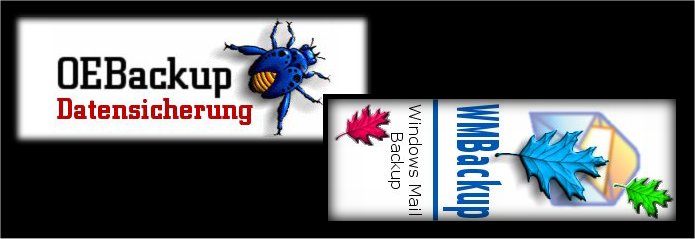
Windows Vista hält immer mehr Einzug auf heimischen Computern, und bringt einiges an Veränderungen mit sich. Unseren liebgewonnenen E-Mail-Client Outlook Express suchen wir hier jedenfalls vergebens, stattdessen gibt es nun seinen Nachfolger Windows Mail.
Ebenso wie bei Outlook Express, taucht die Frage nach einer leistungsfähigen und simpel zu bedienenden Backup-Software auf, um im Fall einer Neuinstallation oder eines Datencrashs schnell wieder auf dem aktuellen Email-Stand zu sein.
Vom selben Hersteller wie OEBackup gibt es nun WMBackup, welches diesen Anforderungen entsprechen sollte.
Des Weiteren wäre es noch wünschenswert, möglichst ohne großen Aufwand oder gar Verluste von Outlook Express auf Windows Mail wechseln zu können. Auch dies ist möglich, mithilfe von OEBackup.
So sehen wir uns im Folgenden die Bedienung von WMBackup und auch den Import unserer E-Mails vom Outlook Express Client einmal an, viel Spaß beim Nachvollziehen.

WMBackup ist eine Freeware und steht hier zum Download bereit. Es unterstützt ausschließlich Windows Mail unter Windows Vista; zur Bedienung sind - wie schon bei OEBackup - ebenfalls Administratorrechte vonnöten.
Seine Installation und Handhabung erfolgt analog zu OEBackup, deshalb sei euch hierfür unser entsprechender Artikel ans Herz gelegt.
Einzig und allein fehlt ihm der Punkt Backup aktualisieren. Doch das Programm wird ständig upgedated, so ist eine Erweiterung der Funktionen in Zukunft zu erwarten.
Zuerst benötigen wir natürlich eine Sicherung unserer Outlook Express Daten, welche wir mit OEBackup anlegen. Anschließend kopieren wir die gesamte Sicherung zur Weiterverwendung unter Windows Vista z. B. auf einen USB-Stick. Des Weiteren installieren wir OEBackup unter Vista, denn dieses benötigen wir um unsere Daten entsprechend aufzubereiten.
Wichtig: Um dies so komfortabel wie möglich zu gestalten, verwenden wir das Programm in der Version 4.30. Denn nur hier können wir unsere Mail-Konten und einige andere Einstellungen automatisch für Windows Mail konvertieren lassen. Mit allen Vorgängerversionen funktioniert dies nicht!
Nach dem Start des Programms navigieren wir zu Extras - Datenexport für Windows Mail…
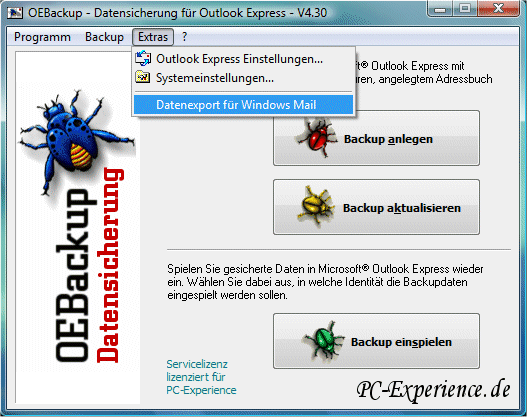
… und sehen folgendes Fenster:
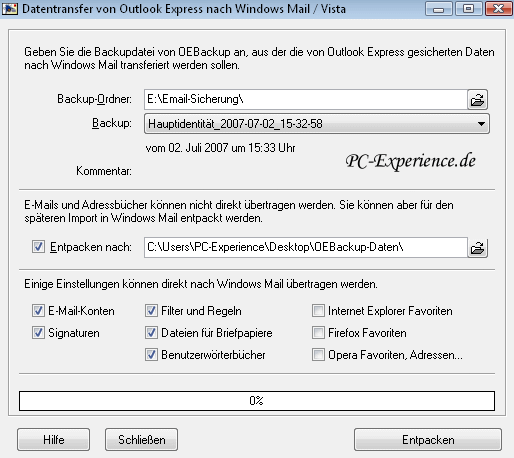
Als Backup-Ordner wählen wir unsere Outlook Express Sicherung aus, unter Entpacken nach stellen wir ein, wohin die Dateien extrahiert werden sollen.
Welchen Ordner ihr dafür verwenden wollt bleibt euch überlassen, er dient nur zur temporären Ablage und kann nach erfolgreichem Import gelöscht werden.
Ganz wichtig ist noch das Übertragen der im Backup vorhandenen Einstellungen, so kann man es sich z. B. ersparen, unter Windows Mail seine E-Mail-Konten neu einrichten zu müssen. Die Passwörter der Konten werden allerdings verworfen.
Wenn gewünscht, ist es auch möglich, Favoriten bzw. Bookmarks aus diversen Browsern zu importieren, sofern diese im Backup enthalten sind.
Haben wir alle Einstellungen vorgenommen, klicken wir auf die Schaltfläche Entpacken.
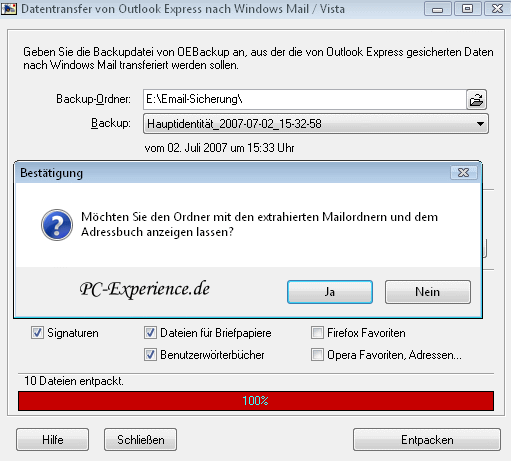
Nach Beendigung des Vorgangs können wir uns die extrahierten Dateien ansehen, ebenso bietet OEBackup gleich eine Hilfe für den Import nach Windows Mail an.
Anschließend starten wir Windows Mail, navigieren dort zu Datei - Importieren - Nachrichten…, und markieren die Outlook Express Version mit welcher wir gearbeitet haben:

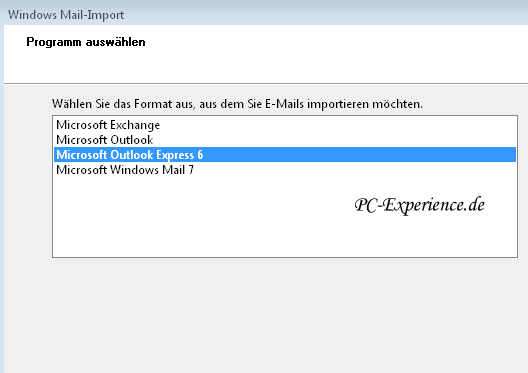
Im folgenden Fenster wird uns nur der Punkt E-Mail aus einem OE6-Speicherverzeichnis importieren angeboten, so klicken wir auf die Schaltfläche Durchsuchen… und wählen den Speicherort unserer entpackten Dateien aus dem Backup.
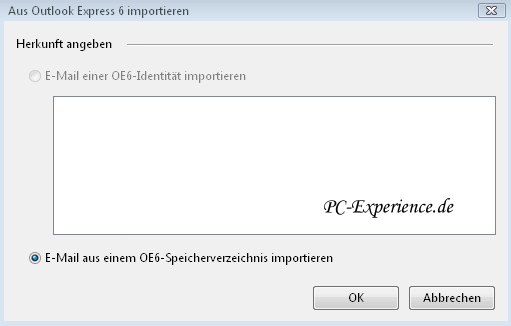

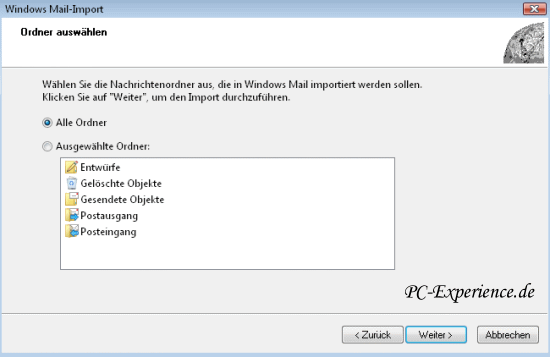
Unter Windows Mail gibt es kein Adressbuch mehr, sondern Windows-Kontakte. Allerdings enthält unser Outlook Express Backup auch das ehemalige Adressbuch, welches wir ebenfalls importieren können.
Dazu wechseln wir in Windows Mail zu Datei - Importieren -Windows Kontakte…, wählen aus dass wir eine Windows-Adressbuchdatei (Outlook Express Kontakte) einbinden möchten und suchen in unserer entpackten Sicherung nach der Datei mit der Endung .wab. Somit machen wir auch die Adressen in Windows Mail verfügbar.
Nachdem unser altes Postfach komplett in einem 'importierten Ordner' landet, bleibt uns noch etwas Handarbeit um alle Ordner und E-Mails richtig zu platzieren. Zum Abschluss des 'Umzugs' müssen wir noch unsere Passwörter für die E-Mail-Konten eingeben, schon haben wir alles erledigt und können Windows Mail mit unserem bekannten Datenbestand verwenden.
Der Umzug von Outlook Express nach Windows Mail erfolgt mit hilfe von OEBackup reibungslos und komfortabel… und auch WMBackup macht eine gute Figur! Seine Bedienung ist ebenso einfach und intuitiv wie es schon unter OEBackup der Fall war. So nimmt auch WMBackup dem Anweder viel zeitraubende Arbeit ab, welche eine händische Sicherung der Daten bisher mit sich brachte.
Beim Test in der Redaktion traten keine Fehler auf, doch wie bei jedem Sicherungsprogramm macht auch hier eine Überprüfung auf das Vorhandensein aller Daten Sinn.
WMBackup benötigt gerade mal 3,3 MB Festplattenplatz und ist kostenlos. So gibt es nun erst Recht keine Ausreden mehr für einen Datenverlust unter Windows Mail.
Supportforum
OEBackup - Datensicherung für Outlook Express in der Praxis
O&O FormatRecovery V4 in der Praxis (generelle Datenrettung)
O&O DiskRecovery 3.0 in der Praxis (generelle Datenrettung)